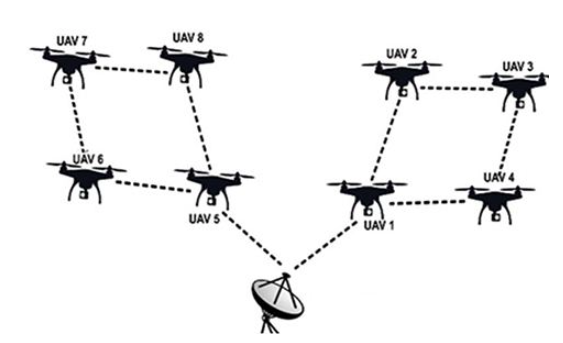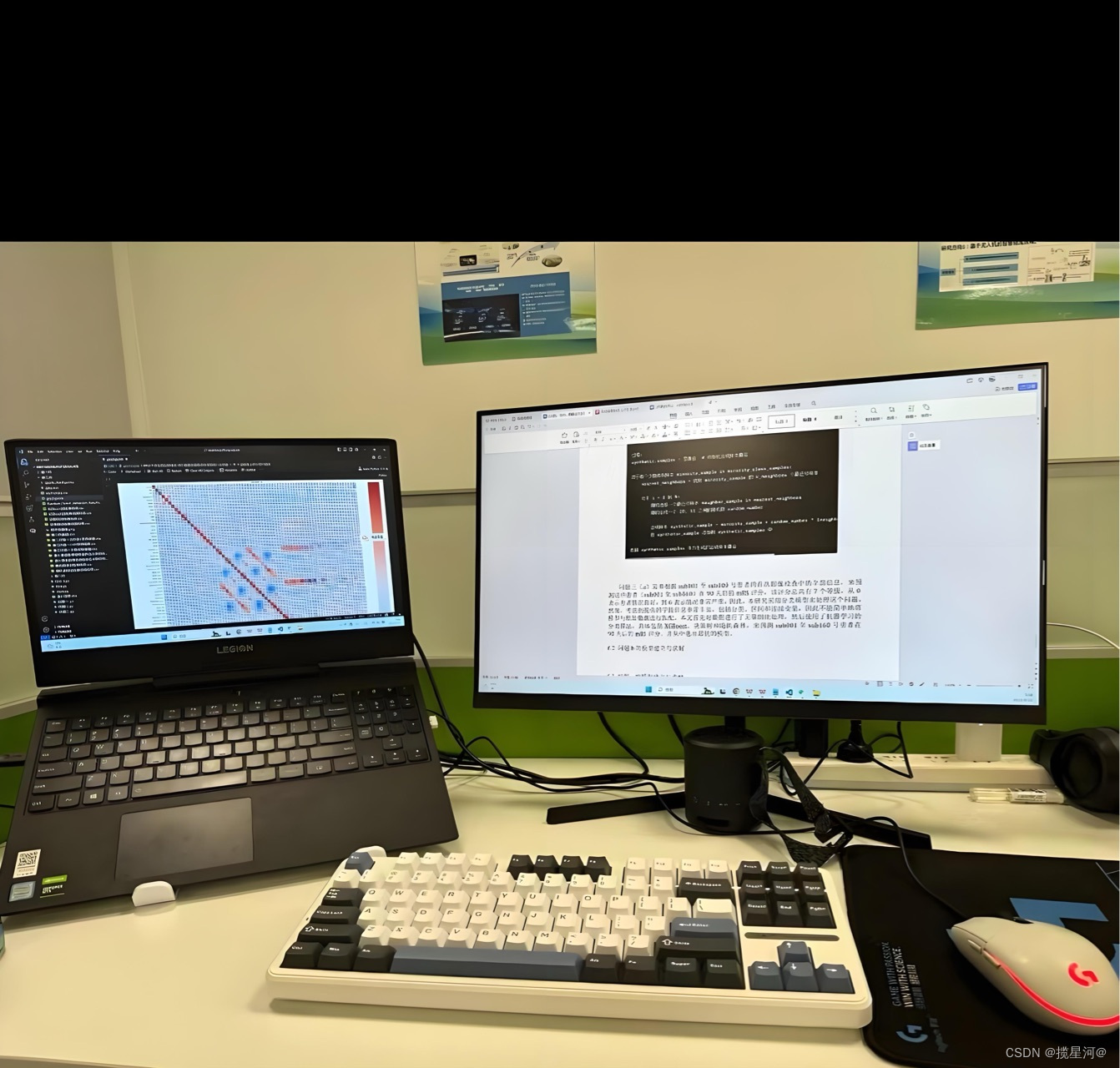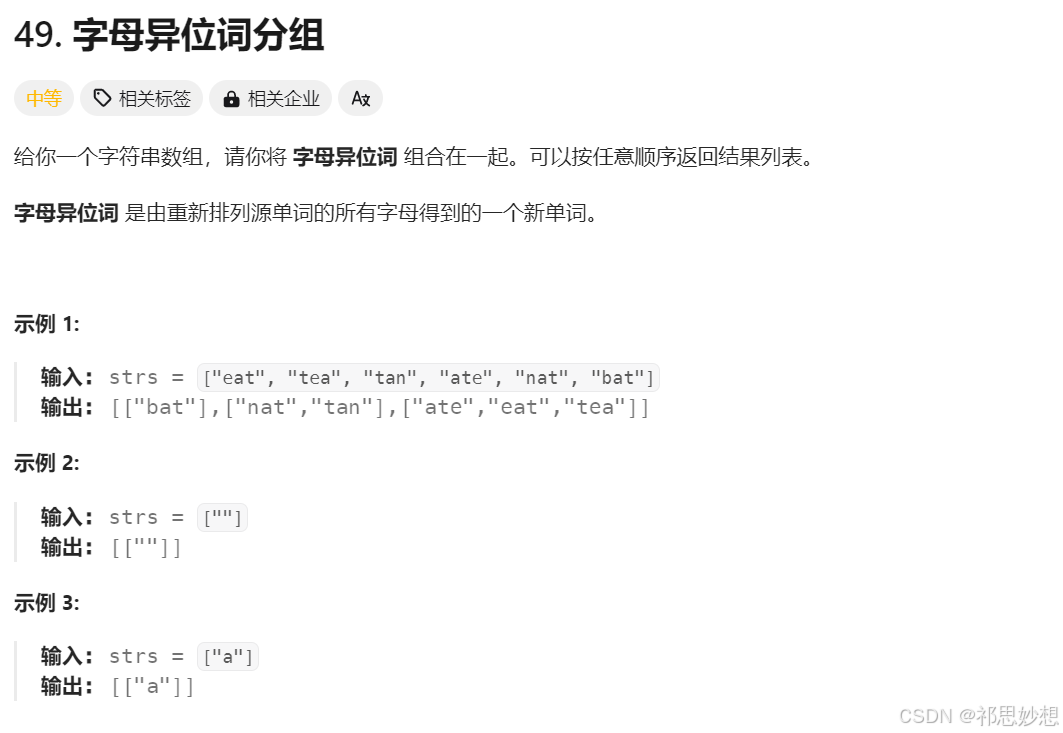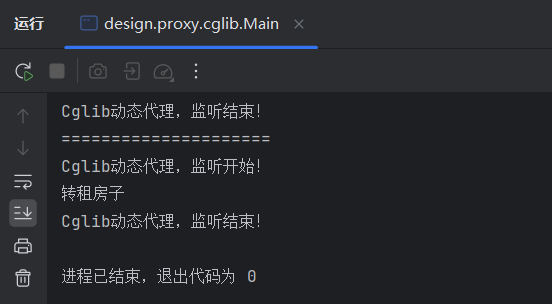Github官方地址:Docsify
什么是Docsify?
对于经常写博客的人来说,markdown大家都不陌生。今天介绍一个在最近需求中碰到的软件Docsify,通过它能够将Markdown直接转换为网页。话不多说,下面直接介绍它的快速用法。
Docsify的快速使用
安装npm
按官方的推荐,可以使用npm命令安装,若系统不包含nodejs,需要提前安装。
下载解压node:
wget https://nodejs.org/dist/v16.20.2/node-v16.20.2-linux-x64.tar.gz
tar -zvxf node-v16.20.2-linux-x64.tar.gz
mv node-v16.20.2-linux-x64 node
配置环境变量:
vim ~/.bashrc
# 插入内容 例如/user/local/node/bin
export PATH=$PATH:${NodeJS的安装路径下的bin目录的地址}
# 让环境变量生效
source ~/.bashrc
安装完成后验证:
node -v
# v16.20.2
npm -v
# 8.19.4
npm如果下载慢,可以换国内镜像。
安装docsify
通过npm安装docsify:
npm i docsify-cli -g
快速入门
初始化项目:
docsify init ./docs
初始化后docs目录下将包含index.html、README.md和.nojekyll三个文件。
-
index.html:入口文件。 -
README.md:服务器启动时渲染会渲染该文件。 -
.nojeky11:用于阻止 GitHub Pages 忽略命名是下划线开头的文件。
运行docsify启动本地服务器:
docsify serve docs
运行成功后,打开http://{主机IP}:3000(默认端口为3000,可以通过-p参数指定),可以看到如下界面:

编辑READMD.md中的内容,直接在网页端就能展示相应的内容。
Docsify的功能还包括:定义更多页面(通过创建多个文档)、定制化侧边栏、定制化导航栏、自定义封面、切换主题、自定义Markdown配置等等。具体可以去详细阅读Docsify的官方文档(中文官方文档地址)
结语
以上便是本文的全部内容,要是觉得不错可以点个赞或关注一下,若是有任何问题也敬请批评指正。